Dropbox offre una funzionalità aggiuntiva per mantenere il tuo account sicuro, ma è necessario attivarlo: verifica in due passaggi.
Per ogni nuovo dispositivo che utilizzi per accedere al sito Web o al servizio Dropbox, dovrai inserire la tua password corrente e un codice di sicurezza utilizzando questo nuovo metodo. Ecco come configurarlo:
- Accedi al tuo account Dropbox da un browser Web, quindi apri il menu nell'angolo in alto a destra e vai su Impostazioni > Sicurezza .
- Fai clic su Attiva accanto allo stato per la verifica in due passaggi. Dopo aver inserito la password, ti verrà chiesto di scegliere un metodo per ricevere i codici di autenticazione in futuro.

Dovrai scegliere tra ricevere codici via SMS o utilizzare un'app autenticatore. SMS richiede solo un numero di telefono e sei pronto. Se si prevede di utilizzare un'app di autenticazione, attenersi alla seguente procedura:
- Esegui la scansione del codice a barre con l'app di autenticazione preferita. Dropbox supporta Google Authenticator (Android / iPhone / BlackBerry), Amazon AWS MFA (Android), Authenticator (Windows Phone 7) e Duo Mobile (Android / iPhone).

- Inserisci il codice a sei cifre da SMS o l'app di autenticazione nella casella sul sito web.
- Dropbox ti mostrerà ora un codice a 16 cifre da utilizzare in caso di perdita del dispositivo. Conservare questo codice di backup di emergenza in un luogo sicuro. Fai clic su Abilita e sei pronto.
Aggiungere ulteriore sicurezza è sempre una buona opzione, indipendentemente dal fatto che ci siano dati sensibili nell'account o meno. Solo il più piccolo pezzo di informazioni rubate può collegarsi a un altro account, lasciando te e i tuoi dati privati vulnerabili a quelli con cattive intenzioni.
Ora che Dropbox ha una verifica in due passaggi, si spera che i servizi Web più popolari seguiranno l'esempio. Questa funzione extra non ti proteggerà per il 100% delle volte, ma è un passo nella giusta direzione.
Nota dell'editore , 12 giugno 2015: questo How To post è stato originariamente pubblicato il 27 agosto 2012 ed è stato aggiornato per includere nuove informazioni.

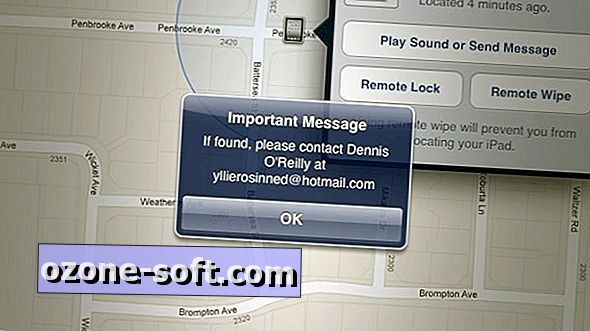











Lascia Il Tuo Commento